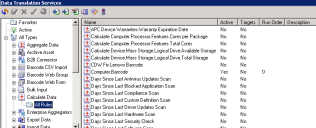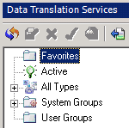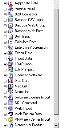Data Translation Services
Data Translation Services (DTS) ist ein Tool in Data Analytics Ivanti Management Suite, das die Geräte Ihres Unternehmens nach den für Sie wichtigsten Inventardaten scannt, wie Softwarelizenzierung, Garantien und so weiter. Sobald die Daten in die Inventardatenbank gescannt wurden, können Sie diese Daten anpassen, aggregieren und in Berichten ausgeben, um so informierte und praxisgerechte Entscheidungen über Hard- und Softwarekäufe und Bedarf zu treffen.
Die Stärke von DTS liegt in seinen Regeln, mit denen Sie nach einem Großteil der für Ihren IT-Betrieb wichtigen Gerätedaten suchen können. DTS wird mit zahlreichen Standardregeln installiert, die wahrscheinlich den größten Teil Ihres Bedarfs im IT-Bereich abdecken. Jedoch können Sie auch Ihre eigenen Regeln für benutzerdefinierte Tasks konfigurieren und ausführen. Wenn Sie eine Regel konfigurieren und ausführen, ermöglichen Sie DTS die Ausführung eines Tasks wie z. B. das Abrufen von Garantiedaten von der Website eines Anbieters oder das Abrufen von Daten aus Active Directory. Sobald diese Informationen in der Inventardatenbank vorliegen, stehen sie Ihnen für eine individuell angepasste Berichterstattung zur Verfügung.
Dieses Thema enthält:
Informationen zur Ansicht „Data Translation Services“
Informationen zur Ansicht „Data Translation Services“
Beim Aufruf von DTS wird ein Fenster am unteren Rand der Management Suite-Konsole angezeigt. Dieser Bereich besteht aus einer Baumstruktur mit verschiedenen Ordnern. Hier werden die unterschiedlichen Regeltypen gespeichert.
Die meisten Ordner verfügen auch über Kontextmenüs, mit denen Sie verschiedene Tasks ausführen können, wie z. B. Konfigurieren, Bearbeiten oder Ausführen von Regeln Importieren/Exportieren von Regeldaten als .XML-Dateien usw. Für viele dieser Aufgaben können Sie auch die Symbolleiste nutzen.
Über die Symbolleiste können Sie die folgenden Aufgaben ausführen:
- Liste aktualisieren: Aktualisiert die Strukturansicht.
- Eigenschaften bearbeiten: Ermöglicht das Bearbeiten der Eigenschaften einer Regel. Sie können nur von Ihnen selbst erstellte Regeln bearbeiten. Systemgenerierte Regeln müssen zuerst kopiert werden, bevor Sie die Regeln bearbeiten können.
- Löschen: Löscht einen Regel- oder Gruppenordner und dessen Inhalt. Sie können nur von Ihnen selbst erstellte Regeln löschen. Sie können keine vom System generierten Regeln löschen.
- Zwischen Aktiv/Nicht aktiv umschalten: Aktiviert bzw. deaktiviert eine Regel. Durch das Aktivieren einer Regel wird sie automatisch ausgeführt, wenn der Coreserver die Scandatei empfängt. Dazu muss in der DTS-Symbolleiste auch unbedingt Echtzeitverarbeitung aktivieren aktiviert sein.
- Planen: Plant, ob eine Regel über die Inventardatenbank sofort oder zu einem späteren Zeitpunkt ausgeführt wird. Das Symbol „Planen“ bleibt solange deaktiviert, bis Sie in der DTS-Strukturansicht eine Regel markieren. Sobald Sie die Ausführung der Regel geplant haben, wird in der Management Suite-Konsole unter Geplante Tasks ein Skript erstellt. Der Skriptname lautet normalerweise <regelname>_<regel idn>.ini. Sie können die geplanten Einstellungen unter Geplante Tasks ändern. Um Regeln planen zu können, brauchen diese nicht aktiv zu sein.
- Konfigurationen exportieren: Exportiert eine Regelkonfiguration in eine .XML-Datei.
- Konfigurationen importieren: Importiert eine .XML-Datei mit der Regelkonfiguration in die Inventardatenbank.
- Reihenfolge der Ausführung: Legt die Ausführungsreihenfolge für die aktiven Regeln fest. Die oberste Regel wird zuerst ausgeführt. Die Ausführung der übrigen Regeln erfolgt dann in absteigender Reihenfolge. Mithilfe der Pfeiltasten können Sie die Reihenfolge der Ausführung ändern. In dieser Liste werden nur aktive Regeln angezeigt.
Die Reihenfolge der Ausführung ist wichtig, weil einige Regeln auf die Informationen von anderen Regeln angewiesen sind. Zum Beispiel: Wenn Sie sich für die Garantiedaten Ihrer Dell-Geräte interessieren, müssen Sie zuerst eine Regel „Dell Garantie“ ausführen, um die Daten zunächst in die Datenbank zu scannen. Anschließend können Sie eine Regel „Garantie-Enddatum“ ausführen, die speziellere Daten zu dieser Garantie überprüft. - Attribute modellieren: Ein Tool, das Daten „modelliert“ und normalerweise über eine Tabelle gehandhabt wird, die alle unbekannten bzw. nicht modellierten Daten aus der Datenbank enthält. Sie können die nicht modellierten Daten gemäß ihrer eigenen normalisierten Tabelle auch für Benutzer modellieren, die nicht mit SQL oder dem Schema der Datenbank vertraut sind.
- Einstellungen: Aktiviert/deaktiviert die Scan-Ausführung des Software Manager-Dienstes von Data Analytics, der die Regeln für lizenzierte Software für alle Anbieter ausgeführt. Dieser Dienst wird jede Nacht auf dem Coreserver ausgeführt, wenn die Netzwerkaktivität gering ist.
Da dieser Dienst ressourcenintensiv ist und stundenlang dauern kann, wird dieser Dienst standardmäßig auf den untergeordneten Coreservern aktiviert und auf den Rollup-Servern deaktiviert. Die empfohlenen Standardeinstellungen stellen sicher, dass Ihre Inventardaten während des regelmäßigen Rollups auf dem aktuellen Stand sind. - Echtzeitverarbeitung aktivieren/deaktivieren : Aktiviert oder deaktiviert den Aktivmodus für Regeln. Der Aktivmodus bewirkt, dass eine Regel ausgeführt wird, wenn der Coreserver die Scandatei empfängt. Zum Aktivieren des Aktivmodus klicken Sie mit der rechten Maustaste auf die Regel und setzen Sie auf „aktiv“. Stellen Sie auch sicher, dass Echtzeitverarbeitung aktivieren in der DTS-Symbolleiste aktiviert ist.
Die Ordner werden nachfolgend in der Reihenfolge beschrieben, wie sie in der Strukturliste aufgeführt sind.
- Favoriten: Enthält die Regeln, die Sie als Favoriten ansehen. Sie können Regeln mit Drag & Drop in diesen Ordner verschieben.
- Aktiv: Enthält Regeln mit dem Status „aktiv“. Das bedeutet, dass sie jede Nacht während der Scan-Ausführung des Core Processor-Dienstes von Data Analytics ausgeführt werden. DTS beinhaltet standardmäßig eine aktive Untergruppe von Regeln, mit denen Daten für eine Vielzahl von Berichten bereitgestellt werden können. Wenn Sie eine Regel aktiv setzen, wird sie automatisch in diesem Ordner angezeigt und bleibt auch in ihrem ursprünglichen Ordner erhalten.
- Alle Typen: Enthält eine Liste der Ordner aller verfügbaren Regeltypen.
- Systemgruppen: Enthält Regeln nach Systemtyp. Verschieben Sie die Regeln mit Drag & Drop in den entsprechenden Systemgruppenordner, von dem aus die Regeln gleichzeitig ausgeführt werden können.
- Benutzergruppen: Enthält Regeln nach von Ihnen definierten Benutzergruppen. Verschieben Sie die Regeln mit Drag & Drop in den entsprechenden Benutzergruppenordner, von dem aus die Regeln gleichzeitig ausgeführt werden können.
Die übrigen Ordner enthalten Regeltypen. Die meisten Ordner enthalten im Ordner Alle Regeln standardmäßig bereits vorkonfigurierte Regeln.
Die folgende Liste der Ordner kann unvollständig sein. Der wöchentliche Updatedienst für Ivanti Inhalte veröffentlicht gelegentlich neue Ordner, die derzeit nicht im Produkt vorhanden sind.
- Aggregatdaten: Erstellt eine Regel, die Zählungen bei 1:n-Datenbankattributen ausführt.
Wenn das Quellenattribut eine Zahl ist, addiert die Regel die Werte des Attributs. Wenn zum Beispiel die verfügbare Speicherkapazität auf einem logischen Laufwerk ermittelt werden soll, wird die Gesamtspeicherkapazität auf allen logischen Computerlaufwerken zurückgegeben. Wenn das quellenattribut keine Zahl ist, wird mit dieser Regel die Anzahl der vorhandenen Datensätze ermittelt und als Zahl im Zielattribut zurückgegeben; Wenn zum Beispiel die Anzahl der logischen Wechseldatenträger ermittelt werden soll, wird die Gesamtzahl dieser Laufwerke auf allen Computern zurückgegeben. - Asset archivieren: Erstellt eine Regel, die aktive Assets aus dem Inventar entfernt und dabei eine Sicherungskopie der Datensätze in Asset Control archiviert. Oft aus rechtlichen Gründen oder zur Einhaltung einer Richtlinie notwendig.
- B2B-Konnektor: Erstellt Regeln für den Datenabruf – z. B. Einkaufshistorie oder Softwarelizenzinformationen – von externen Anbieter-Websites wie CDW oder Microsoft.
- Barcode-CSV-Import: Erstellt eine Regel, die automatisch eine .CSV-Datei von Ihrem Barcodescanner oder einer anderen Quelle für den Import in das Inventar kopiert.
- Barcode-Webgruppe: Erstellt eine Regel, die Barcode-Webformulare in logischen oder funktionellen Gruppen anordnet.
- Barcode-Webformular: Erstellt ein Webformular zum Importieren von Geräte-Barcodedaten in das Inventar.
- Masseneingabe: Erstellt ein Arbeitsblatt für die „Masseneingabe“ benutzerdefinierter Daten für neue und bestehende Geräteinventardatensätze.
- Daten berechnen: Erstellt eine Regel, die mithilfe von VBScript mehrere Datenbankattribute kombiniert, um einen einzelnen Wert zurückzugeben oder anderen Vorgänge durchzuführen.
- Enterprise-Aggregatoren: Erstellt eine Regel, die Daten aus verschiedenen Unternehmensdatenbanken in das Inventar importiert, sodass Sie die Daten mit Data Analytics analysieren können.
- Daten exportieren: Erstellt eine Regel, die Daten in SQL, ODBC, Oracle oder.CSV-Dateien exportiert.
- Daten importieren: Erstellt eine Regel, die Daten aus SQL, ODBC, Oracle bzw. .CSV- und Excel-Dateien importiert.
- LDAP-Import: Erstellt eine Regel, die es DTS ermöglicht, eine Verbindung zu einer LDAP-Quelle herzustellen und Daten in das Inventar zu importieren. Data Analytics wird standardmäßig mit einer Reihe dieser Regeln ausgeliefert. Sie möchten sie jedoch vielleicht ändern, um zusätzliche bzw. kundenspezifische Daten zu sammeln. Der integrierte LDAP-Browsers hilft Ihnen, die benötigten Informationen zu finden.
- LDAP-Export: Erstellt eine Regel, die es DTS ermöglicht, eine Verbindung zu einer LDAP-Quelle herzustellen und Daten aus dem Inventar an diese Quelle zu exportieren.
- Lizenzierte Software: Erstellt eine Regel, die Softwareprodukte anhand gemeinsamer Lizenzinformationen in Gruppen zusammenfasst und genau anzeigt, wie viele Lizenzen benötigt werden, um konform zu sein.
- Daten zuordnen: Erstellt eine Regel für die Bearbeitung von Daten, z. B. Kopieren eines Attribut von einem Ort an einen anderen. Data Analytics wird standardmäßig mit einer Reihe dieser Regeln ausgeliefert. Sie möchten sie jedoch vielleicht ändern, um zusätzliche bzw. kundenspezifische Daten zu sammeln.
- Zuordnungsliste: Erstellt eine Regel für die Erstellung eines neuen Datenbankattributs auf der Grundlage eines anderen Attributs. Wenn Ihr Netzwerk beispielsweise über eine Reihen von Subnetzen verfügt, kann davon jedes einer bestimmten Stadt zugeordnet werden. Dann können Sie jedes Standard-Gateway einer Stadt zuordnen.
- Normalisieren: Erstellt eine Regel für die Normalisierung der Inventardaten, durch Standardisierung der Namen für Hardware, Software oder Anbieter, sodass die Daten berichtsfähig werden.
- Softwarelizenzimport: Erstellt eine Regel, die Softwarelizenzdaten aus externen Quellen (wie z. B. CSV- oder Excel-Dateien, ODBC, Oracle oder SQL) in das SLM-Tool der Management Suite importiert.
- SQL-Befehl: Erstellt eine Regel, die SQL-Anweisungen zum Ändern der Inventardatenbank schreibt. Sie können jeden gültigen SQL-Befehl oder eine Reihe von Befehlen eingeben.
- Webimport: Erstellt eine Regel zum Sammeln von Daten aus dem Internet oder einem Intranet für den Import in das Inventar. Sie können angeben, von welcher Anbieter-Website die Informationen zu sammeln sind. Die beliebtesten Regeln dienen der Suche nach Herstellergarantien und sind standardmäßig im Lieferumfang von Data Analytics enthalten.
- Webgestützte benutzerdefinierte Daten: Erstellt ein Webformular zum Importieren von benutzerdefinierten Gerätedaten in das Inventar.
- VMWare vCenter-Import: Erstellt eine Regel, die Informationen zu VMWare ESX-Servern und virtuellen Geräten aus einer vCenter-Datenbank in das Inventar importiert.
- Datacenter-Produkt: Erstellt eine Regel, die erkannte lizenzierte Software auf der Grundlage der erweiterten Lizenzierungsrichtlinien eines Herstellers ändert. So sind beispielsweise zur Ausführung von SQL Server in einer virtuellen Umgebung Vergleiche zwischen dem Host und den virtuellen Abbildern erforderlich, um die tatsächliche kostengünstigste Lizenz zu ermitteln.
Die meisten der Ordner in der Strukturansicht verfügen über Kontextmenüs für verschiedene Tasks, z. B. das Konfigurieren oder Bearbeiten von Regeln, Planen der Regelausführung, Importieren/Exportieren von Gruppen oder Regeldaten als .XML-Dateien usw.
Die folgende Aufstellung enthält eine globale Liste der Kontextmenüs. Die Liste ist alphabetisch sortiert. Nicht bei allen Ordnern sind alle Menüpunkte verfügbar.
- Gruppe hinzufügen: Erstellt einen Gruppenordner, den Sie zum Ordnen von Regeln verwenden können; ziehen Sie die Regeln aus anderen Ordnern in diesen neuen Ordner und legen Sie sie dort ab. Die Gruppierung ist nützlich, wenn eine Reihe von Regeln zusammen ausgeführt werden soll.
- Lizenzierte Software zu SLM hinzufügen: Führt den Software Manager-Dienst von Data Analytics manuell aus, um der SLM-Konsole der Management Suite weitere Lizenzdaten für Produkte hinzuzufügen. Derselbe Dienst wird automatisch jede Nacht ausgeführt. Sie sollten diesen Prozess nicht manuell durchführen, wenn es nicht unbedingt erforderlich ist – er ist äußerst ressourcenintensiv und es kann mehrere Stunden dauern, bis der Prozess abgeschlossen ist.
- Stammgruppe hinzufügen: Erstellt einen Gruppenordner im Stammverzeichnis der Strukturansicht, den Sie zum Ordnen von Regeln verwenden können. Ziehen Sie die Regeln aus anderen Ordnern in diesen neuen Ordner und legen Sie sie dort ab. Die Gruppierung ist nützlich, wenn eine Reihe von Regeln zusammen ausgeführt werden soll.
- Softwarelizenz-Sucheintrag hinzufügen: Hiermit können Sie ein Softwareprodukt in die Look-up-Tabelle für Softwarelizenzen eintragen. Die für Anbieter, Produkt und Version erstellten Listen stammen aus den Regeln für lizenzierte Software. Wenn Sie beim Lizenzimport die Meldung „Für Zeile xyz wurde kein Produkt definiert“ erhalten, wurde das Produkt nicht in der Look-up-Tabelle definiert und Sie müssen es hinzufügen.
- Computergruppen zuweisen: Mit Computergruppen können Sie den Gültigkeitsbereich einer Softwarelizenz einschränken. Diese Gruppen wurden von Ihnen bereits mit dem SLM-Tool in der Datenbank definiert.
- LDAP-Gruppen zuweisen: Hiermit können Sie lizenzierte Software zu LDAP Gruppen zuweisen, damit Benutzer in diesen Gruppen bei der Lizenzcompliance mitgezählt werden. Durch die Zuordnung von LDAP-Gruppen können Sie die Lizenznutzung in einer Citrix- oder Terminal Server-VDI-Lizenzierungsumgebung genau nachverfolgen, in der die Benutzer remote auf Software zugreifen und dabei kein Gerät verwenden, auf dem der Ivanti Agent installiert ist.
- Kopieren: Erstellt eine Kopie einer Regel im gleichen Gruppenordner. Sie können dann die Kopie umbenennen und bearbeiten.
- Löschen: Löscht einen Regel- oder Gruppenordner und dessen Inhalt. Sie können nur von Ihnen selbst erstellte Regeln löschen. Sie können keine vom System generierten Regeln löschen.
- Daten zu lizenzierter Software löschen: Löscht die Softwaredaten für alle Geräte vollständig aus der Inventardatenbank. Diese Daten werden nicht mehr im Inventar angezeigt, bis Sie eine neue Regel erstellen, die dem Software Manager-Dienst von Data Analytics die Erkennung beim Scannen wieder ermöglicht.
- Softwarelizenz-Sucheintrag löschen: Hiermit können Sie ein Softwareprodukt aus der Lookup-Tabelle für Softwarelizenzen löschen.
- Gruppe aktivieren/deaktivieren: Deaktiviert eine Gruppe und die zugehörigen Regeln von der nächtlichen Scan-Ausführung durch den Software Manager-Dienst von Data Analytics. Wenn eine Gruppe deaktiviert ist, überspringt der Dienst diese Gruppe und führt deren Regeln nicht aus.
Diese Funktion ist nützlich, wenn die Standardregeln für einen Anbieter nicht den spezifischen Lizenzvertrag darstellen, den Ihr Unternehmen mit dem Anbieter abgeschlossen hat. Zum Beispiel: Sollten Sie eine Vereinbarung mit Microsoft haben, die von den normalen Downgrade-Rechten für die Lizenz abweicht, können Sie die Gruppe unter Lizenzierte Software > Alle Anbieter > Microsoft deaktivieren und eine neue Gruppe mit dem Namen „MeineFirma Microsoft“ erstellen In dieser Gruppe können Sie neue Regeln konfigurieren, die spezifisch für die Verwendung von Microsoft-Produkten in Ihrem Unternehmen sind, um die Lizenzvereinbarung mit Microsoft naturgetreu wiederzugeben. - Bearbeiten: Ermöglicht das Bearbeiten der Eigenschaften einer Regel. Sie können nur von Ihnen selbst erstellte Regeln bearbeiten. Systemgenerierte Regeln müssen zuerst kopiert werden, bevor Sie die Regeln bearbeiten können.
- Exportieren: Exportiert eine Regel als .XML-Datei. Zum Exportieren mehrerer Regelkonfigurationen wählen Sie diese in der Listenansicht aus und klicken auf Exportieren.
- Computergruppen exportieren: Exportiert Ihre mit SLM definierten Computergruppen als XML-Datei, sodass sie in einer Look-up-Tabelle für Softwarelizenzen einer anderen Datenbank verwendet werden können. Dies ist in einer Multi-Core-Umgebung hilfreich. Mit Computergruppen können Sie den Gültigkeitsbereich einer Softwarelizenz einschränken.
- Exportgruppe: Exportiert einen Gruppenordner als .XML-Datei. Dies ist in einer Multi-Core-Umgebung hilfreich. Mit dieser Aktion werden keine Regelkonfigurationen der Gruppe exportiert, sondern nur die Definition, welche Regeln in der Gruppe vorhanden sind. Sie müssen die Regelkonfigurationsdateien separat exportieren.
- LDAP-Gruppen exportieren: Exportiert eine LDAP-Gruppe als .XML-Datei. Dies ist in einer Multi-Core-Umgebung hilfreich.
- Softwarelizenz-Suchinformationen exportieren: Exportiert Daten aus der Look-up-Tabelle für die Softwarelizenzen. Dies ist in einer Multi-Core-Umgebung hilfreich.
- Computergruppen importieren: Importiert Ihre mit SLM definierten Computergruppen als XML-Datei aus einer Look-up-Tabelle für Softwarelizenzen einer anderen Datenbank. Dies ist in einer Multi-Core-Umgebung hilfreich. Mit Computergruppen können Sie den Gültigkeitsbereich einer Softwarelizenz einschränken.
- Importgruppe: Importiert einen Gruppenordner aus einer .XML-Datei. Dies ist in einer Multi-Core-Umgebung hilfreich. Mit dieser Aktion werden keine Regelkonfigurationen der Gruppe importiert, sondern nur die Definition, welche Regeln in der Gruppe vorhanden sind. Sie müssen die Regelkonfigurationsdateien separat in die Zieldatenbanken importieren; andernfalls importieren Sie einen leeren Gruppenordner.
- LDAP-Gruppen importieren: Importiert eine LDAP-Gruppe aus einer .XML-Datei. Dies ist in einer Multi-Core-Umgebung hilfreich.
- Softwarelizenz-Suchinformationen importieren: Exportiert Daten aus der Look-up-Tabelle für die Softwarelizenzen. Dies ist in einer Multi-Core-Umgebung hilfreich.
- Genehmigte Software ändern: Sie können auswählen, welche Produkte Teil des Unternehmensstandards für Ihre Netzwerkumgebung sind, indem Sie das Attribut „Computer.Software.Lizenzierte Software.Genehmigt“ auf „Ja“ setzen. Diese Einstellung hilft sicherzustellen, dass alle Geräte standardisiert sind und vom Unternehmen genehmigte Software ausführen.
- Neue Regel: Öffnet einen Assistenten zum Erstellen einer neuen Regelkonfiguration.
- Jetzt ausführen: Führt die ausgewählte Regel sofort aus.
- Planen: Plant die Ausführung einer Regel als Task auf der Inventardatenbank. Der Task erscheint im DTS-Ordner Geplant, und in der Management Suite-Konsole wird in Geplante Tasks ein Skript erstellt. Der Skriptname lautet normalerweise <regelname>_<regel idn>.ini. Sie können die geplanten Einstellungen unter Geplante Tasks ändern. Um Regeln planen zu können, brauchen diese nicht aktiv zu sein.
- Aktivieren/Deaktivieren: Setzt eine Regel aktiv, damit sie bei einem Inventarscan ausgeführt wird (und Ihre Inventardaten so aktuell wie beim letzten Inventarscan gehalten werden). Wenn Sie eine Regel aktiv setzen, werden Sie aufgefordert, sie über die gesamte Inventardatenbank laufen zu lassen, um die Daten für vorhandene Geräte zu aktualisieren. Diese Vorgehensweise wird empfohlen. Sobald eine Regel aktiv gesetzt wird, erscheint sie automatisch im Ordner Aktiv.
Für den Aktivmodus müssen Sie auch die Option Echtzeitverarbeitung aktivieren in der DTS-Symbolleiste aktivieren. - Ausführungsreihenfolge für Gruppen festlegen: Legt die Ausführungsreihenfolge für Regelkonfigurationen in dieser Gruppe fest. Die oberste Regel wird zuerst ausgeführt. Die Ausführung der übrigen Regeln erfolgt dann in absteigender Reihenfolge. Mithilfe der Pfeiltasten können Sie die Reihenfolge der Ausführung ändern.
Die Reihenfolge der Ausführung ist wichtig, weil einige Regeln auf die Informationen von anderen Regeln angewiesen sind. Zum Beispiel: Wenn Sie sich für die Garantiedaten Ihrer Dell-Geräte interessieren, müssen Sie zuerst eine Regel „Dell Garantie“ ausführen, um die Daten zunächst in die Datenbank zu scannen. Anschließend können Sie eine Regel „Garantie-Enddatum“ ausführen, die speziellere Daten zu dieser Garantie überprüft. - Ziele festlegen: Hiermit können Sie angeben, für welche Arten von Geräten eine Regel ausgeführt wird. So würden Sie zum Beispiel keine Dell-Garantie-Regel auf HP-Geräte ausführten. Ein Ziel kann eine Gerätegruppe, Einzelgeräte, Abfragen, Bereiche oder eine Kombination davon sein.
- Alle erkannte lizenzierte Software anzeigen: Zeigt eine aktuelle Liste der gesamten gescannten, lizenzierten Software an.
Erste Schritte
Damit Sie Inventardaten abrufen und dann im Berichtsformat anzeigen können, nutzen Sie die Tools aus DTS und dem Executive Report Pack (ERP). DTS verwenden Sie zum Konfigurieren und Ausführen von Regeln, die den Typ der Daten bestimmen, die in die Inventardatenbank gescannt werden. Mit ERP erstellen Sie eine Vielzahl von Berichten für das Lifecycle-Management, Software-Compliance-Prüfungen und so weiter.
Wissenswertes über Regeln
Wahrscheinlich werden Sie bemerken, dass die mit DTS gelieferten Standardregeln (sog. systemgenerierte Regeln) umfassend genug sind, um sofort mit der Erstellung der für Sie interessantesten zu beginnen und sie anzeigen zu können. Eine umfassende Liste der unterstützten Regeln finden Sie unter Unterstützte Regeln, Konnektoren und Anbieter.
DTS wird mit zwei Arten von Regeln ausgeliefert:
- Die Regeln für lizenzierte Software, die unter Lizenzierte Software > Alle Regeln stehen, sammeln Informationen über die Softwarelizenzierung für die Berichterstattung. Standardmäßig werden diese Regeln gemeinsam jede Nacht im Rahmen der Scan-Ausführung des Software Manager-Dienstes von Data Analytics ausgeführt und nur dann deaktiviert, wenn Sie eine Anbietergruppe für den Scan deaktivieren.
Sie können diese Regeln auch als einen geplanten Task oder auf Anforderung ausführen, entweder einzeln oder nach Anbietergruppe. Um die Regeln für lizenzierte Software eines bestimmten Anbieters anzuzeigen, klicken Sie auf Lizenzierte Software > Alle Anbieter. - Alle anderen Regeln, die sich nicht auf die Softwarelizenzierung beziehen, sammeln Informationen aus verschiedenen Quellen, die für Sie ebenfalls von Wert sein könnten. Diese Regeln stehen in den verschiedenen Ordnern in der DTS-Strukturansicht zur Verfügung. Die meisten Regeln sind gemäß Voreinstellung inaktiv. Nur eine Teilmenge der am häufigsten verwendeten Regeln wird standardmäßig aktiv installiert.
Um diese Regeln auszuführen, können Sie sie manuell oder als geplanten Task ausführen oder sie „aktiv“ setzen. Wenn Sie eine Regel „aktiv“ setzen, wird sie im Ordner Aktiv angezeigt und bei einem Inventarscan ausgeführt.
Im Rahmen des Updatedienstes für Ivanti Inhalte, der wöchentlich Data Analytics-Updates veröffentlicht, werden die vorhandenen systemgenerierten Regeln regelmäßig überschrieben. Außerdem werden bei diesen Updates neue systemgenerierte Regeln, Berichte, Spaltengruppen usw. veröffentlicht.
Ausführen von Regeln
Zur Ausführung von Regeln stehen drei verschiedene Möglichkeiten zur Verfügung:
- Als geplanten Task: Erstellen Sie ein Skript, das die Ausführung einer Regel plant. Klicken Sie dazu mit der rechten Maustaste auf die Regel und wählen Sie Planen. Das von Ihnen erstellte Skript wird in der Management Suite-Konsole unter Geplante Tasks angezeigt. Der Name lautet normalerweise <regelname>_<regel idn>.ini. Sie können die geplanten Einstellungen unter Geplante Tasks ändern.
- Durch manuelle Aktivierung: Zur manuellen Ausführung einer Regel klicken Sie mit der rechten Maustaste auf die Regel und wählen Jetzt ausführen, um sie für alle Geräten auszuführen. Bei einigen Regeln können Sie mit Drag & Drop ein Gerät, eine Gruppe oder eine Abfrage von der Management Suite-Konsole auf die Regel in der DTS-Konsolenansicht ziehen. Dadurch wird ein Dialogfeld geöffnet, in dem Sie angeben können, dass die Regel nur für diese Geräte ausgeführt werden soll.
- Durch „Aktiv“-Setzen für die Echtzeitverarbeitung: Setzen Sie eine Regel aktiv, sodass sie bei einem Inventarscan ausgeführt wird. Um den Aktivmodus zu aktivieren, klicken Sie mit der rechten Maustaste auf eine Regel und wählen dann Aktivieren. Sobald eine Regel aktiv ist, erscheint sie automatisch im Ordner Aktiv. Damit der Aktivmodus funktioniert, müssen Sie auch die Echtzeitverarbeitung aktivieren. Stellen Sie dazu sicher, dass die Ampel für Echtzeitverarbeitung aktivieren in der DTS-Symbolleiste auf grün steht.
Um eine Regel inaktiv zu setzen, klicken Sie mit der rechten Maustaste auf die Regel und wählen Als inaktiv festlegen. DTS entfernt die Regel automatisch aus dem Ordner Aktiv. Die Regel bleibt weiterhin in ihrem ursprünglichen Gruppenordner bestehen.
Sowohl geplante als auch manuell aktivierte Regeln laufen direkt gegen die Inventardatenbank.
Sofern die Echtzeitverarbeitung aktiviert ist, empfängt der Ivanti Inventardienst die Scandatei von einem Gerät und speichert sie mit der Erweiterung .MP. Anschließend nimmt der Core Scan Processor Service von Data Analytics die Scandatei und wendet alle aktiven Regeln auf die Datei an. Nach Abschluss des Vorgangs stellt der Dienst die Scandatei wieder als .SCN-Datei in den Ordner LDScan, und die Datei wird vom Inventardienst verarbeitet.
Aus Gründen der Leistung wird eine Regel nur dann gegen eine Scandatei ausgeführt, wenn sich die Quelldaten dazu in der Scandatei befinden. Beispielsweise suchen die meisten Web-Garantie-Regeln nach dem Attribut „System.Seriennummer“ Wenn ein Gerät erstmals eine Scandatei sendet, enthält die Datei alle Daten über das Gerät. Dabei sollte die Seriennummer in der Scandatei stehen, und die Regel wird ausgeführt. Die nachfolgenden Scans desselben Geräts sind jedoch normalerweise Delta-Scans (es werden nur Änderungen übertragen). Da sich die Seriennummer normalerweise nicht ändert, wird die Regel dann nicht ausgeführt.
Wenn Sie eine Regel aktiv setzen, werden Sie aufgefordert, sie gegen die gesamte Inventardatenbank laufen zu lassen, um die Daten für vorhandene und neue Geräte zu aktualisieren. Diese Vorgehensweise wird empfohlen. Sobald eine Regel aktiv gesetzt wird, erscheint sie automatisch im Ordner Aktiv.
Weitere Informationen finden Sie unter Informationen zum Core Scan Processor Service.
Zuweisen von Zielen
Bei den meisten Regeln können Sie angeben, für welche Arten von Geräten oder „Zielen“ die Regel ausgeführt wird. So würden Sie beispielsweise eine Dell-Garantie-Regel nur bei Dell-Geräten, aber nicht bei HP-Geräten, ausführen. Ein Ziel kann eine Gerätegruppe, Einzelgeräte, Abfragen, Bereiche oder eine Kombination davon sein.
- Klicken Sie mit der rechten Maustaste und wählen Sie Ziele festlegen.
- Ziehen Sie ein Element von der rechten (Verfügbare Geräte) auf der linken Seite (Ausgewählte Geräte).
- Wählen Sie Nur Datenbank untersuchen, wenn die Abfrage die Datenbank prüfen soll, aber nicht gegen die Scandatei ausgeführt werden soll. Diese Option ist dann wichtig, wenn die verwendeten Attribute nicht in der Scandatei vorhanden sind, also beispielsweise Daten, die durch andere Regeln eingebracht werden, die noch nicht ausgeführt wurden.
- Klicken Sie auf OK.
Anzeigen von Berichten
Data Analytics wird standardmäßig mit mehreren vordefinierten Berichten installiert. Diese Berichte können Sie anzeigen, indem Sie das Tool Executive Report Pack öffnen. Aus IT-Sicht sind die Berichte am wertvollsten, welche die Compliance bei der Softwarelizenzierung zeigen. Doch es stehen noch viele andere Arten von Berichten zur Verfügung.
- Öffnen Sie in der Symbolleiste von Data Analytics das Executive Report Pack.
- Klicken Sie in der Strukturansicht auf ERP > Software Compliance. In diesem Ordner können Sie aus verschiedenen Berichten auswählen.
Weitere Informationen zu ERP finden Sie unter Executive Report Pack.
Konfigurieren neuer Regeln
Die Stärke von DTS liegt in seinen systemgenerierten Regeln, mit denen Sie nach einer großen Vielzahl der für Ihren IT-Betrieb wichtigen Gerätedaten suchen können. Manchmal möchten Sie jedoch auch neue Regeln konfigurieren. DTS verfügt über zahlreiche Assistenten, die Sie durch die Erstellung einer Regel führen. Um auf diese Assistenten zuzugreifen, klicken Sie in der Strukturansicht auf einen der Ordner und wählen dann Neue Regel.
Beschreibungen der konfigurierbaren Regeln finden Sie unter Informationen zur Ansicht „Data Translation Services“.
Zu den Regeln, die Sie am häufigsten benötigen und die nicht standardmäßig mit Data Analytics ausgeliefert werden, gehören Regeln zum Zusammenführen von Datensätzen, Normalisieren der Daten und Verwalten der lizenzierten Software. Diese Regeltypen werden in den folgenden Abschnitten beschrieben.
Zusammenführen von Datensätzen
Eine wichtige Funktion von DTS ist die Fähigkeit, ein Barcode-Formular oder einen B2B-Konnektor zu verwenden, um einen Stub-Datensatz für ein Gerät zu erstellen, das in Ihrem Netzwerk noch nicht vorhanden ist. Wenn zum Beispiel ein Computer in der Poststelle eintrifft, können Sie den Barcode auf der Verpackung scannen, damit DTS den Stub-Datensatz in der Datenbank erstellt. Je nach Hersteller kann DTS dann Zusatzinformationen zum Gerät aus dem Internet abrufen. Nachdem Sie das Gerät mit einem installierten Ivanti Agent ins Netz gestellt haben, wird dieser Stub-Datensatz mit dem normalen Inventardatensatz zusammengeführt.
Stub-Datensätze werden an den folgenden Stellen gespeichert:
- Datensätze für Geräte, die verwaltet werden können (zum Beispiel Computer), werden in der Inventardatenbank gespeichert.
- Datensätze für Geräte ohne Agenten (zum Beispiel Drucker) werden in Asset Control gespeichert.
- Datensätze für Softwarelizenzen werden in das SLM-Tool der Management Suite importiert.
Die Regeln für B2B-Konnektoren und Barcode-Formulare führen Stub-Datensätze automatisch zusammen. Es folgt eine Beschreibung des Prozesses.
B2B-Konnektorzusammenführung
Die verschiedenen B2B-Konnektoren sind dazu gedacht, Informationen zu Ihren Geräten aus dem Internet abzurufen und diese Informationen zum Inventar hinzuzufügen. Zum Beispiel: Wenn Sie Geräte von CDW erwerben, können Sie eine B2B-Konnektor-Regel für CDW erstellen, die alle Kaufinformationen wie Preis, Bestellnummer usw. abruft. Mit B2B-Konnektoren können auch neue Stub-Datensätze angelegt werden, sodass neu bestellte Geräte zu sehen sind, bei denen noch keine Ivanti Agent-Installation vorgenommen wurde.
Wenn eine B2B-Konnektor-Regel einen -Datensatz erstellt, wird „Computer.Scantyp“ als Anbieterimport zugewiesen. Außerdem wird dem Feld „Computer.Barcode“ die Seriennummer (oder andere Zahlen für bestimmte Anbieter) zugewiesen. Auf dem Coreserver wird dann ein Dienst ausgeführt, der nach allen Datensätzen vom Typ Computer.Scantyp Anbieterimport sucht. Dabei wird „Computer.Barcode“ mit allen anderen Geräten verglichen, um festzustellen, ob ein Gerät mit einem anderen Scantyp vorhanden ist.
Ein wichtiger Punkt ist, dass der Ivanti Agent standardmäßig keinen Computer.Barcode-Wert meldet. Bei der Installation von DTS wird auch eine systemgenerierte Regel installiert, die dieses Feld füllen kann. Sollten Sie Datensätze zusammenführen wollen, führen Sie diese Regel am besten manuell aus (zu finden unter Daten berechnen > Alle Regeln > Computer.Barcode). Nachdem die Barcodes bei einer Übereinstimmung verglichen wurden, kopiert der Dienst nur die Daten aus dem Stub-Datensatz, die noch nicht in der Inventardatenbank vorliegen. Anschließend wird der Stub-Datensatz gelöscht.
Weitere Informationen finden Sie unter B2B-Konnektoren - Überblick
Barcode-Zusammenführung
Die Barcode-Zusammenführung ähnelt der B2B-Zusammenführung. Die wesentlichsten Unterschiede liegen darin, dass der „Computer.Scantyp“ auf Barcode gesetzt ist und nicht unbedingt das Feld „Computer.Barcode“ für die Zusammenführung verwendet wird. Jedes Barcode-Formular verfügt über ein Link-Feld. Wenn eine Barcode-Regel einen Gerätedatensatz erstellt, wird in das Attribut „Computer.Barcode-Konfiguration“ der Namen der Regel eingetragen, die es hinzugefügt hat.
Der Dienst sucht dann bei der Zusammenführungsprüfung nach allen Geräten, bei denen „Computer.Scantyp“ Barcode ist. Dann wird der Wert für „Computer.Barcode-Konfiguration“ für das Gerät nachgeschlagen. Der Dienst liest die Barcode-Formular für das Link-Attribut und durchsucht die Datenbank nach Geräten ohne Barcode mit demselben Wert für das Link-Attribut. Sobald eine Übereinstimmung gefunden wurde, werden die Datensätze auf die gleiche Weise zusammengeführt, wie bei B2B-Konnektor-Geräten.
Weitere Informationen finden Sie unter Assistent für das Barcode-Webformular.
Normalisieren von Daten
Aus mehreren Gründen stehen viele Daten im Inventar nicht in einem berichtsfähigen Format zur Verfügung. Viele Hersteller verfügen nur über einige Standards für die Benennung ihrer Hardware, Software oder Unternehmen, sodass es schwierig ist, einen sauberen Bericht zu erstellen, in dem alle Anbieter und installierten Produktversionen angezeigt werden. Die Inventardatenbank kann Ihnen nur die Daten zurückmelden, die das Gerät an die Datenbank gemeldet hat. Ein Hardwareanbieter kann seinen Namen auf einem Gerät nur als „Anbieter“ angeben, als „Anbieter GmbH“ auf einem anderen Gerät und auf einem dritten als „Anbieter Gruppe“. Durch die Normalisierung der Daten wird das Reporting einfacher.
Weitere Informationen finden Sie unter Normalisierungsassistent
Verwalten von lizenzierter Software
Die Software zählt zu den teuersten Aspekte in der IT-Umgebung. Der Einsatz von DTS zur Bestimmung der genauen Anzahl der für Ihre Softwareprodukte benötigten Lizenzen kann enorme Kosteneinsparungen zur Folge haben.
DTS setzt eine EULA-basierte Methode ein, um zu ermitteln, welche Softwareprodukte tatsächlich Lizenzen in Ihrer Umgebung benötigen. Beispielsweise könnte Microsoft zulassen, dass eine Lizenz für Office 2010 Professional auch eine Kopie von Office Professional 2007 abdeckt, aber keine Kopie von Office Standard 2010. Unabhängig davon, wie viele von diesen „Cover“-Kopien der Software auf einem Gerät vorhanden sind, benötigen Sie nur eine Lizenz, um konform zu sein. Das wird als „effektive Lizenzierung“ bezeichnet, d. h. die Anzahl der von Ihnen benötigten Lizenzen gegenüber dem, was Sie installieren können. Für die effektive Lizenzierung nutzt DTS eine flexible, auf Abfragen basierte Engine.
Weitere Informationen finden Sie unter Regeln für lizenzierte Software - Überblick